こんにちは、ハルです。
こちらの記事では、Symbol Wallet(モバイルウォレット版)の委任ハーベストの設定方法をご紹介しています。
インポータンスが反映済みであれば、手順通りに進めていただければ設定まで5ステップ(数分程度)で完了します。はじめての方にも分かりやすいよう画像付きで解説しています。
Symbol Wallet モバイルウォレットのインストール、設定がお済みでない場合は、こちらの記事で解説していますのでご参照ください。
前提条件
✅適格となるためには、最低でも10,000symbol.xym以上と支払うトランザクション手数料が必要です。
✅インポ―タンススコアが0より大きい。このスコアは12時間ごとに計算されることに注意してください。
【事前確認1】XYM数量とインポータンス
ウォレットに10,000XYM以上あることと、インポータンスが0%以上になっていることを確認します。
執筆時点では、モバイルウォレットでインポータンスの確認はできないので、以下のXEMBookサイトにアクセスして確認します。
ご自身のウォレットのアドレスをコピーし貼り付けてOKを押します。重要度の数値がインポータンスの値です。
https://xembook.github.io/xembook/?address=
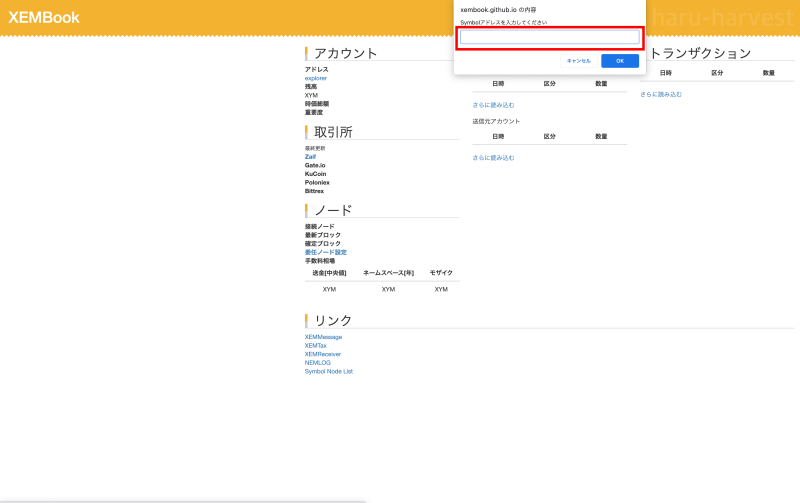
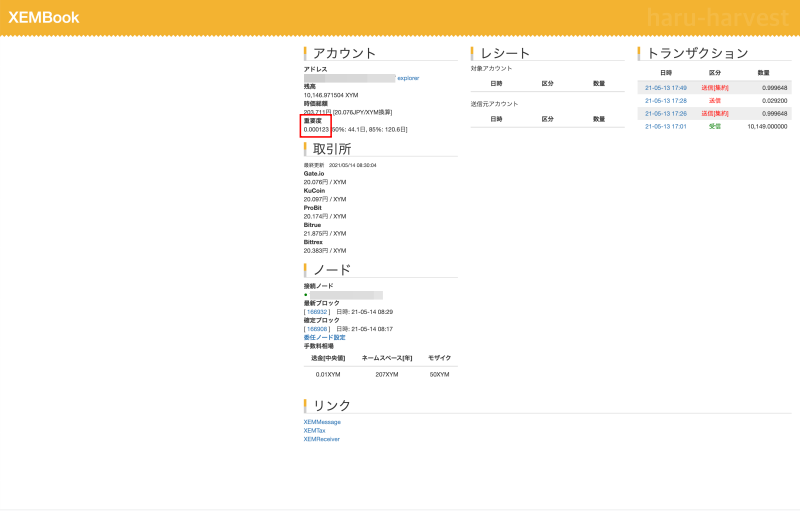
①ウォレットに10,000XYM以上を送ってもすぐに反映しません。インポータンスは0%になっています。
②12時間経過後にインポータンスの値を確認し、0%以上になっていれば次のステップに進みます。
【事前確認2】ピアノードを調べる
ハーベストを設定していく前に、事前にピアノードを調べておきます。私の運営しているノードでご説明します。以下のサイトにアクセスしてピアノードをコピーします。
https://poi-symbol.com/poi_website/peer_searcher?host_name=haru-harvest.com
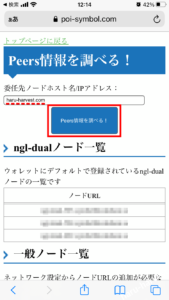
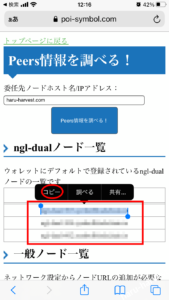
①「haru-harvest.com」と入力済みになっていると思うので、「Peers情報を調べる!」ボタンをタップします。
②一覧に表示されているノードの中でどれでもいいので、1つコピーします。
※ノード一覧は時間おきに変化しますので、委任ハーベストを設定する直前に検索してください。
STEP1 ハーベスティングの設定【シンボルウォレット ハーベスト】
Symbol Walletのアプリを立ち上げて、ウォレットに10,000XYM以上あることを確認し、ハーベストを設定していきます。
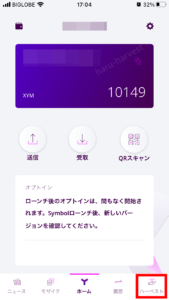
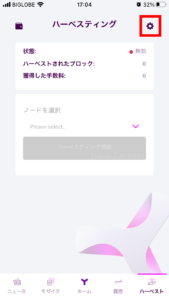
①下部メニューから「ハーベスト」をタップします
②右上の設定マークをタップします
STEP2 カスタムノードの入力【シンボルウォレット ハーベスト】
カスタムノードの欄に、先ほどコピーしたピアノードを貼り付けて入力していきます。
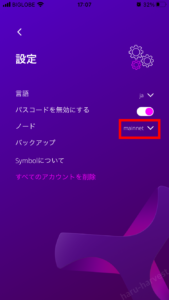
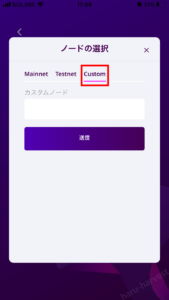
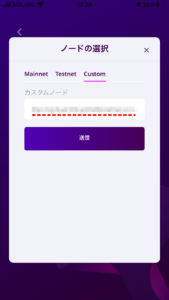
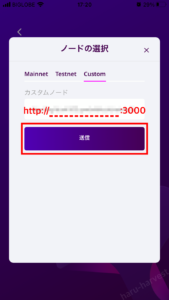
①ノードのmeinnetの部分をタップします
②「Custom」をタップし、表示されているのを消します。
③先ほどコピーしたピアノードを貼り付けます。
④先頭に「http://」後に「:3000」を付け足して入力し、「送信」ボタンをタップします。
ここで一旦アプリを閉じて、再ログインしてください。
STEP3 ノードを選択する【シンボルウォレット ハーベスト】
ウォレットを再起動しログインし直して続きを行っていきます。
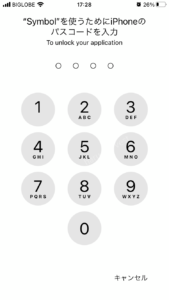
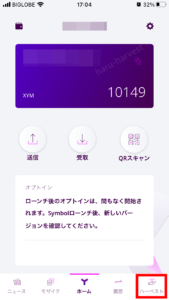
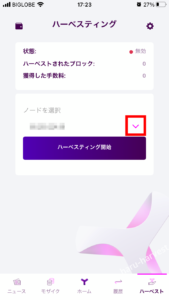
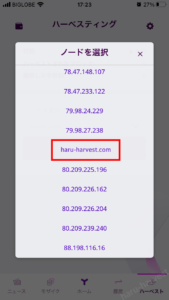
①再度アプリを立ち上げて4桁のパスコードを入力し再ログインします。
②下部メニューの「ハーベスト」をタップします
②ノードを選択のカーソルをタップします
③一覧の中に「haru-harvest.com」が表示されていると思いますので選択します。
※一覧に表示されない場合は、ステップを戻り、違うピアノードをコピーしてやり直してみてください。
※デスクトップウォレットではピアノードを調べなくても、委任するノードを直接入力して選択することができますが、モバイルウォレットは、執筆時点ではまだ対応していないです。
STEP4 ハーベスティングを開始【シンボルウォレット ハーベスト】
ハーベストを開始し新しいトランザクションが承認されると、ハーベスト状態が🟡有効化(進行中)表示に変わります。
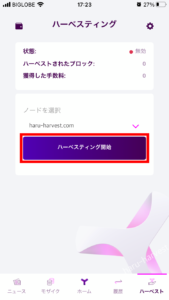
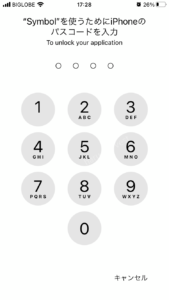
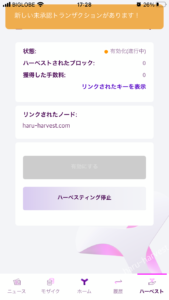
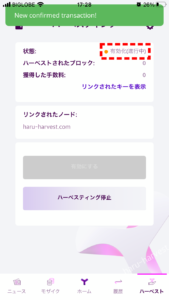
①「ハーベスティング開始」ボタンをタップします
②ログイン時のパスコード4桁をタップします
③トランザクションが承認され問題なければ、ハーベスト状態が🔴無効から🟡有効化(進行中)に変わります。
※デスクトップウォレットでは🟢有効に変わりますが、モバイルウォレットでは仕様が異なるようです。
STEP5 委任が成功しているか確認する【シンボルウォレット ハーベスト】
🟡有効化(進行中)になっていれば問題ありませんが、念のためにノードに委任できているか確認してみてください。
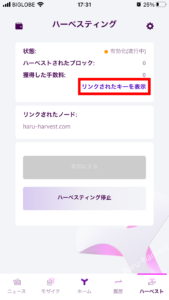
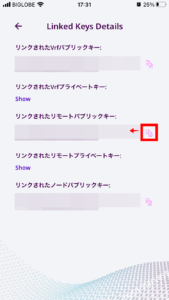
①ハーベスティング項目の「リンクされたキーを表示」をタップします
②ご自身の「リンクされたリモートパブリックキー」が表示されていますので確認します。
🌾haru-harvest🌾に委任していただけた方は、以下のURLにアクセスし「リンクされたリモートパブリックキー」が表示されていればOKです。
http://haru-harvest.com:3000/node/unlockedaccount
以上でSymbol Wallet モバイルウォレットの委任ハーベストの設定は完了です。お疲れ様でした☺️
あとは、ハーベストされるのを待つだけですね。
✅ハーベストの留意点
・ノードを変更してハーベスト確率が変わることはありません。
・ハーベスト機会はすべて本人のインポータンスに依存します。
・ハーベストしないからといってノード変更しても意味がありません。
・あくまでもご自身のインポータンスによるもので、委任するノード次第ではありません。
・ノード先を変更する度に手数料を消費し、XYMの価格が上がるほど負担は大きくなります。
・ハーベストがこない場合は、インポータンスを上げるほかありません。
✅インポータンスを決定する3つのスコア
❶XYMをどれだけ保有しているか
❷トランザクション手数料をどれだけ支払っているか
❸ノード運営をしているかどうか
✅ノードの留意点
・委任枠の数に限りがあります。
・インポータンス順か先着順かを把握します。
・インポータンス順であれば委任枠を超えた場合、低い順に追い出されていきます。
・委任先ノードがメンテ不良等トラブルや閉鎖した場合は、ハーベストの「有効」が外れることを留意。
・委任先ノードが推奨条件を満たしていない場合、ブロック追従スピードに差があることを留意。
・委任先ノードが代行業者の場合、不具合やアップデート、詳細設定等の管理は代行業者任せであることを留意。
🌾haru-harvest🌾
■委任枠:20(先着順)
■推奨環境:ハードウェア要件クリア
■運営環境:VPSで自社管理
■ノード継続性:長期運営
最後に
〜haru-harvestノード運営の経緯〜
ネム財団はリトアニアと深く関わりがあります。リトアニア中央銀行は2020年、世界初といえる同国の中央銀行デジタル通貨(CBDC)であるLBコインを発行しました。このデジタル通貨発行では、ネムのブロックチェーン(NIS1)が利用されていますが、NEMから進化を遂げたブロックチェーンSymbolがローンチされたので、今後はこちらに移行していきます。
また、ネム財団はリトアニアの通信企業と提携して、Symbolのブロックチェーンを利用し、非中央集権的な技術で取り組みを講じています。そんなリトアニアに「haru-harvest」のノードを設置しています。災害リスクも考慮しています。災害大国の日本では今後、南海トラフや首都直下型地震、火山噴火等で通信網が麻痺する可能性もありますので、比較的穏やかな気候で自然災害の少ないバルト三国の一つリトアニアに設置しています。
そして何より、安心して中長期的に委任ができるノードを構築したいと思い、ノード運営を始めました。インポータンス順で知らない間に追い出された場合、再度委任するのを繰り返すだけでも手数料として消費されてしまいます。Symbol(XYM)は有望な長期銘柄で、将来性、他の通貨との比較、最大供給量の観点から、今後XYM1枚の価格は中長期的に上昇していくと予測します。
何年後かに仮に数千円〜数万円になれば、委任ハーベストを設定し直すことが無駄な消費となり、すごくもったいないことになります。この記事を執筆した時点では、比較的買い増しができたり、ハーベストする人が多かったりしますが、価格が上昇しだしてくると1万枚揃えることも難しくなり、ハーベストの参入障壁も高まります。
ですので今のうちに信頼できるノードの先着入りで固定し、枚数を積み重ねながらハーベストを行っていくのが理想的ですね。「haru-harvest」では委任枠を20に設定していますが、近づいてきましたら枠を広げる予定でいますので、安心して委任していただければと思います。
以上となります。
ここまで読んでくださり、ありがとうございます!










